SOLIDWORKS 部品の配置方法 ~座標と座標(前編)~
はじめに
SOLIDWORKSをお使いの皆さんはご存じかと思いますが、製品の組付けを3Dデータ上で行う際、SOLIDWORKSでは「合致」の機能を用いて部品の配置を行います。通常、一つの部品を配置するにはX軸、Y軸、Z軸の三方向の固定を行うため複数の合致が必要です。
ところで皆さんは部品の形状変更によりエラーが生じて再度合致をし直すということはありませんでしょうか?個人的にはこのエラーにより発生する手戻りが非常にストレスで、エラーを回避する方法を模索しています。
そこで今回は、現在試しに実施している「座標と座標で合致させる」方法をご紹介したいと思います。
座標と座標で合致する
① まず事前にアセンブリの座標に対してどのように部品が配置されるのかをイメージします。
下のような箱と蓋の2つの部品からなるアセンブリの場合、2つの部品の合わせ面にアセンブリの座標があれば良いでしょう。
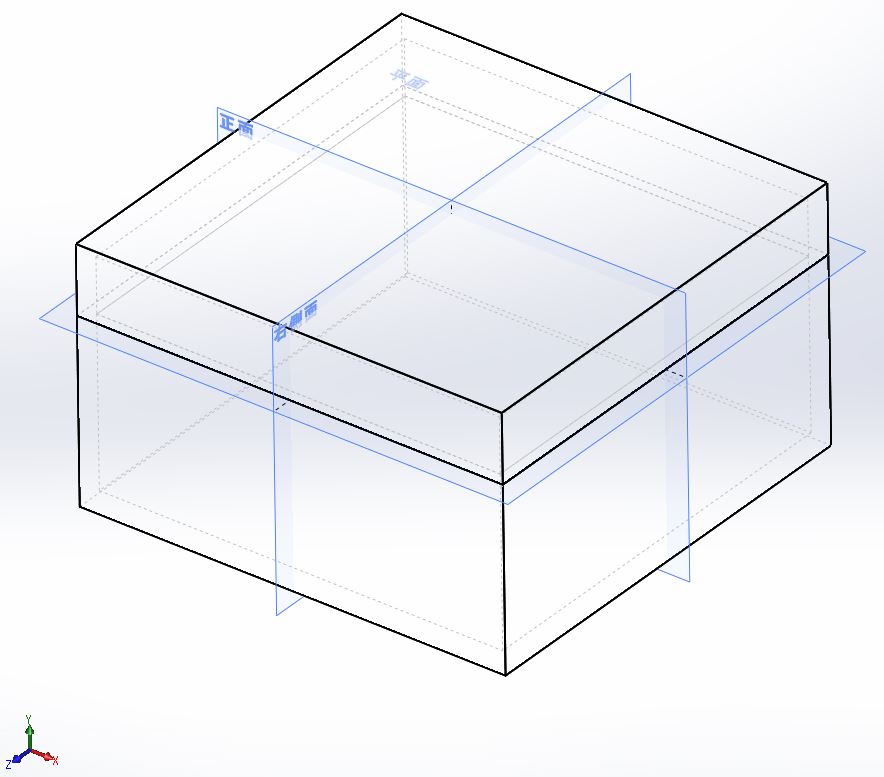
② 次に部品を作成します。①のイメージに合うように、部品座標を基準に部品の3Dモデルを作成します。
左の部品を作成する場合は、下記の図のようにY軸の正の向きに凸になるように作成します。逆に右側の部品は、Y軸の負の向きに凸になるように作成します。
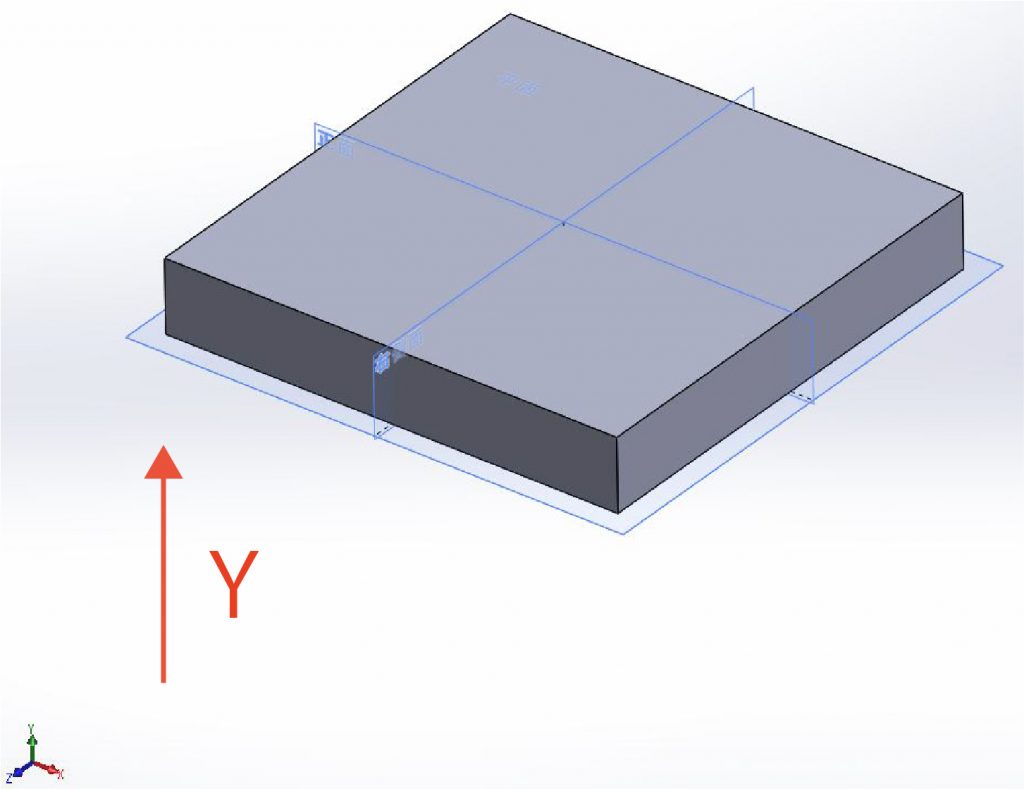
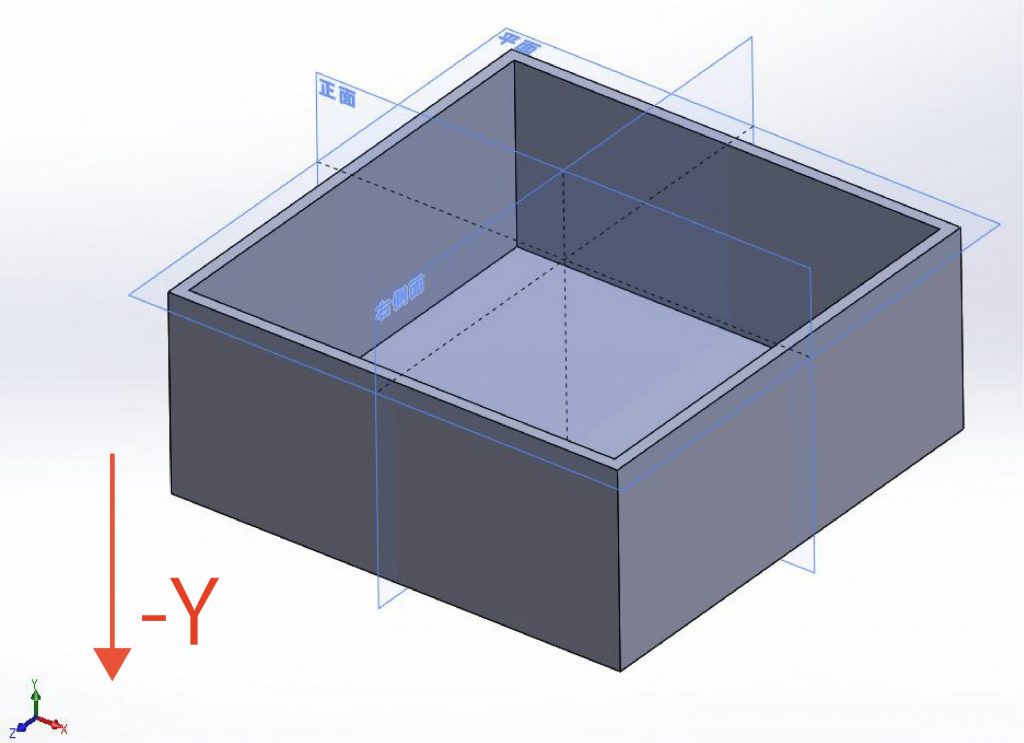
③ 最後にアセンブリを作成します。この時に「アセンブリの原点」と「部品の原点」の合致で部品配置を定義すれば完成です。

メリット・デメリット
メリット・デメリットとしては下記のことが挙げられます。
【メリット】
・一つの部品に対して、一つの合致ですむ
・部品の形状変更や、部品の置き換えをしたときにエラーが発生しにくい
【デメリット】
・事前に部品構成をイメージできなければ作成できない
・複雑なアセンブリの場合、アセンブリに配置用の座標を別途作成する必要がある(この点については、後編でお話しする予定です)
おわりに
とある講習では、「部品同士の面や平面で合致させず、アセンブリファイルの平面を基準とすると変更時にエラーが発生しない」というアドバイスを頂きました。そのアドバイスのままでは、ちょっと実務には適さないように思いまして、今回の記事の内容で試みているところです。
会社によって3DCADの使い方も様々であると思います。自分の業務にあったベストな方法を探していきたいですね。後編では応用として、複雑なアセンブリ作成時での座標と座標の合致の仕方を、座標の作り方から詳しくお話ししたいと思います。
(続きの記事) SOLIDWORKS 部品の配置方法 ~座標と座標(後編)~
